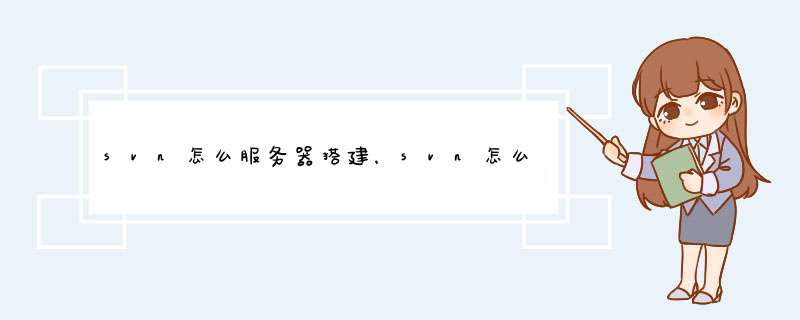
VisualSVN Server,TortoiseSVN
安装VisualSVN Server 到服务器,一路 下一步
选择下,VisualSVN Server 的安装目录,和仓库路劲
完成后 打开VisualSVN Server 右击新建 svn仓库,
VisualSVN Server 配置好后,进行安装 TortoiseSVN
6
安装完成后,选择需要 导入svn 目录的文件目录,然后点击导入,
导入成功后,svn 服务器部署配置完成,
客户端checkout下 就可以跟svn同步了您好。云服务器进去后和本地电脑 *** 作是一样的,远程登录后就可以了,开始菜单,点击运行,输入mstsc,输入ip,用户名密码,登录。这样进去后您看到的和本地电脑是一样的。根据您网上搜索到的搭建教程搭建就可以了。
海腾数据赛龙为您解答
SVN是一个广泛使用的版本控制系统,在日常工作中有广泛的应用空间,比如文档管理,我们就可以搭建一个 SVN 仓库,日常需要归类保存的文档统统上传到仓库中,那如何创建 SVN 服务器, 又如何搭建 SVN 仓库呢? 这篇经验就给你答案!
工具/原料
VisualSVN_Server_3500
方法/步骤
步骤一: 下载并安装 VisualSVN
大家可以百度搜索 VisualSVN, 百度软件中心提供了这个软件的下载地址,也可以参考如下第一张截图显示的百度云盘地址下载!
这里使用的是 VisualSVN_Server_3500 版本,双击运行安装,基本都是下一步即可,具体步骤,可以参考如下截图!
软件安装完成后, SVN 服务器就算搭建完成了!下面我们继续看如何搭建一个 SVN仓库!
步骤二 : 搭建仓库 之创建用户
安装后,直接运行软件,显示的界面就是 VisualSVN Server 管理平台, 我们首先创建几个用户,这些用户就是能够使用 SVN 仓库的人!
在左侧列表的 Users 上右键,打开右键菜单,选择 "Create User" 项,在打开的创建用户窗口中,输入 用户名 + 密码(需要确认), 点击下方的 OK 按钮,就可以创建一个用户!
我通过这种方式创建了用户名为 abc aaa test 的三个用户 (如图)!
步骤三 : 搭建仓库--- 之创建仓库
在左侧列表的 Repositories上右键,打开右键菜单,选择 "Create New Repository" 项, 在d出的创建仓库窗口中,选择普通仓库,下一步,输入仓库名称,下一步,选择空仓库,下一步,设置哪些用户可以访问这个仓库,用户需要从我们第二步创建的所有用户中选择,设置完毕后,点击 "Create" 按钮,SVN 仓库创建完成, 最后界面显示的地址就是我们的仓库地址,用户通过 SVN 客户端来访问这个仓库地址即可!
注意 : 这里显示的 SVN 仓库地址是通过计算机名称来描述的,这对于局域网内的访问没有任何问题,对于局域网外的用户,如果需要访问这个仓库,需要将计算机名称替换为本机的 IP 地址,并且这需要是一个可以被外网访问的 IP 地址,否则这个 SVN 仓库只能在局域网内网使用(通常对于档案管理这种需求,这已经最够了)!
4
步骤四 : 版本之殇
如果你需要在 Vista, Win7, Windows Server 2008 或者更高级的 Windows 系统上安装 SVN 服务器,使用 VisualSVN_Server_3500 完全没有问题,但如果你想在 Windows Server 2003 上安装 SVN 服务器, 对不起,这个版本无法安装,你需要下载 VisualSVN-Server-2714 才可以! 我在第一步提供的百度云盘地址中,同时提供了两个版本的软件下载!
欢迎分享,转载请注明来源:内存溢出

 微信扫一扫
微信扫一扫
 支付宝扫一扫
支付宝扫一扫
评论列表(0条)